
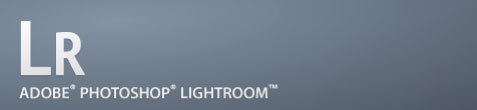
Tar man mye bilder må man ha et godt system for å håndtere disse bildene. I denne anledning tenkte jeg å presentere min arbeidsflyt for hvordan jeg håndterer bildene når jeg kommer hjem. Dette er altså min arbeidsflyt, din kan se helt annerledes ut og det kan til og med tenkes at du opplever min som helt feil for deg. I så fall setter jeg som alltid stor pris på en kommentar.
Når bildene er tatt skal man igjennom følgende steg, også kalt en arbeidsflyt:
I denne artikkelen tar jeg for meg hvordan jeg gjennomfører de to første stegene med Lightroom. De resterende kommer i en oppfølger.
Før jeg tok i bruk Lightroom leste jeg igjennom brukerveiledningen og gikk igjennom alle parametrene i Lightroom. Det kan være vel anvendt tid, slik at du slipper å gjøre endringer når du først er i gang.
Av vesentlige parametre har jeg gjort følgende endringer:
Utover dette tilfredsstiller parametrene i Lightroom mine behov.
Når jeg skal importere bilder til Lightroom gjør jeg som følger:
ÅÅÅÅ-MM-DD - Beskrivelse.ÅÅÅÅ-MM-DD TTMMSS Løpenummer, der ÅÅÅÅ er året bildet er tatt, MM måneden og DD dagen. Videre er TTMMSS time, minutt og sekund. Løpenummeret er lagt til for å skille bilder tatt samme sekund. Et eksempel kan se ut som 2007-09-08 184922 07.dng.RAW-filer. Denne flytter jeg deretter til den nyopprettede mappen Lightroom oppretter under punkt 5.2.For eventuelle petimetere som vil påpeke at det heter Photoshop Lightroom kan jeg berette at jeg er klar over dette, men forenkler med Lightroom.
Husk å abonnere på nyhetsbrevet, det er gratis og du får alle artikler rett i innboksen.
Enda flere artikler? Besøk arkivet.

Martin Koksrud Bekkelund har arbeidet med teknologi og ledelse siden 1999, og er innehaver av konsulentselskapet Nivlheim. Jeg er friluftsmenneske og trives best ute. På fritiden er jeg opptatt av forbrukerteknologi. Les mer...
© 1995-2025 Martin Koksrud Bekkelund
Opphavsrett • RSS • Nyhetsbrev • Arkivet • Personvern og informasjonskapsler